剪映怎样将文本转成声音
来源:网络收集 点击: 时间:2024-06-02【导读】:
Windows版剪映直接提供了文本转声音的命令,还提供了不同风格的人声。品牌型号:台式机i5-6500系统版本:Windows10软件版本:Windows版剪映1.3.10方法/步骤1/8分步阅读 2/8
2/8 3/8
3/8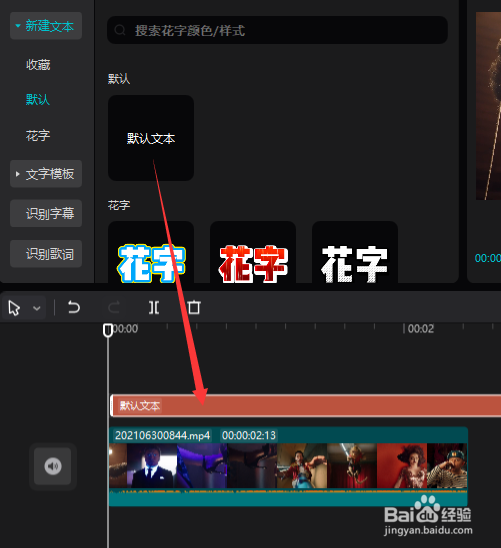 4/8
4/8 5/8
5/8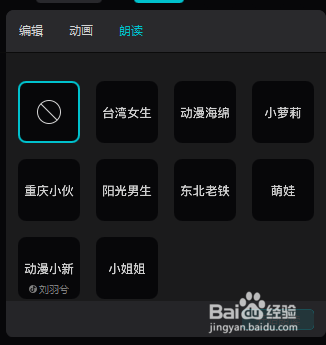 6/8
6/8 7/8
7/8 8/8
8/8
启动剪映并在新建的草稿项目中从媒体面板选择一段视频素材添加到时间轴的主视频轨道上,如图所示。
 2/8
2/8单击文本面板中的“新建文本”选项,然后单击“默认”,可以看到剪映提供的默认文本,如图所示。
 3/8
3/8然后将默认文本拖动到时间轴上,如图所示。
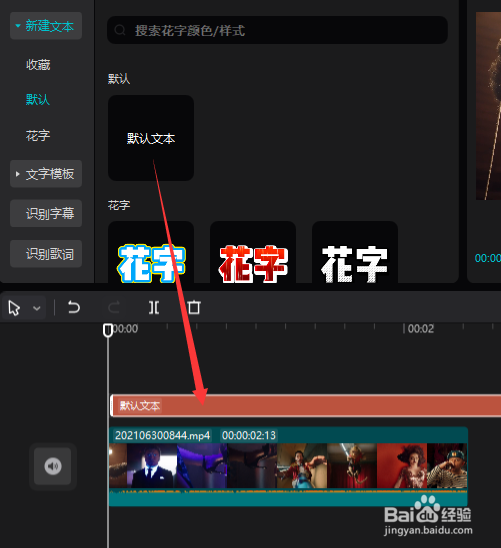 4/8
4/8单击时间轴上的文本素材,在右侧单击编辑面板的文本选项卡,可以在此输入所需要的文字内容,如图所示。
 5/8
5/8输入完文本后,单击朗读面板,可以看到剪映给我们提供的九种不同风格的人声。
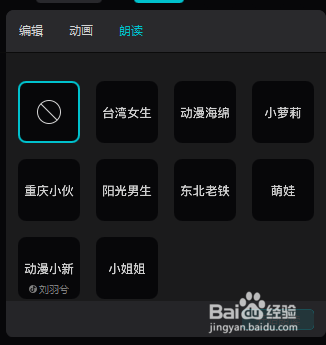 6/8
6/8现在可以直接单击里面的朗读声音了,例如,单击“东北老铁”,之后再单击下方的【开始朗读】按钮,如图所示。
 7/8
7/8朗读完毕,就会自动在时间轴的音频轨道上生成朗读的音频剪辑,如图所示。
 8/8
8/8使用相同的方法,你可以继续添加新的文本并转成自己喜欢的人声了。
注意事项本文针对Windows版剪映1.3.10
剪映短视频视频剪辑文字转人声字幕转声音版权声明:
1、本文系转载,版权归原作者所有,旨在传递信息,不代表看本站的观点和立场。
2、本站仅提供信息发布平台,不承担相关法律责任。
3、若侵犯您的版权或隐私,请联系本站管理员删除。
4、文章链接:http://www.1haoku.cn/art_873898.html
上一篇:制作岩石草地立体文字图片的PS教程?
下一篇:如何彻底关闭一个软件
 订阅
订阅